PowerPoint PowerPoint Flash prezentācijas, izmantojot ISPring Pro programmu

- 4161
- 1289
- Scott Ullrich
Apmierināts
- Lejupielādējiet un instalējiet ISPring Pro programmu
- Darbs ar ISPring Pro programmu
Sveiki, dārgie apmeklētāji. Jums, iespējams, bija jāizveido prezentācijas PowerPoint programmā vairāk nekā vienu reizi, tai nav nozīmes studijām vai darbam, bet jūs, visticamāk, strādājat ar PowerPoint, un jūs zināt, kāda veida programma tā ir. Šodien es vēlos uzrakstīt rakstu, kurā es jums pastāstīšu par to, kā pārveidot izveidoto prezentāciju Flash formātā. Es pārskatīšu labu programmu ISPRING PRO, ar kuru mēs pārveidosim PowerPoint prezentāciju Flash formātā (.SWF).

Nedaudz par to, kā izveidot zibspuldzes video no prezentācijas prezentācijas. Tas ir ļoti ērti, lai izveidotu tiešsaistes prezentācijas, publicētu prezentācijas vietnē un vienkāršai skatīšanai datorā. Piemēram, lai apskatītu prezentāciju parastajā formātā .Ppt, Ir nepieciešams, lai datorā būtu jāinstalē PowerPoint. Un programma ISPring Pro ļauj jums pārveidot prezentāciju pat iekšā .Exe formāts, kas to atvērs jebkurā datorā.
Sniedziet vēl dažus vārdus par ISPring Pro programmu un tās iespējām, un tad mēs sāksim raksta praktisko daļu, es parādīšu, kā lejupielādēt, instalēt un izmantot ISPring Pro produktu.
Kā jūs jau sapratāt, iSpring Pro galvenais uzdevums ir pārveidot PowerPoint prezentāciju Flash formātā, lai turpinātu skatīties datorā, ievietot vietni vai tālmācības sistēmas. Turklāt konvertēšana notiek ar visu radīto efektu saglabāšanu PowerPoint. Jūs varat redzēt Flash prezentāciju piemērus, kas izveidoti, izmantojot iSpring Pro, oficiālajā vietnē iSpring.
ISpring Pro ir integrēts PowerPoint interfeisā. Jūs vienkārši atverat prezentāciju formātā .PPT, jūs varat to pabeigt ar papildu funkcijām no iSpring Pro, piemēram, video video no YouTube, ierakstot un ievietojiet audio vai video prezentācijā.
Tad jūs varat konfigurēt prezentācijas struktūru, atskaņotāja izskatu un norādīt informāciju par runātāju. Un tas paliek tikai saglabāt pabeigto prezentāciju datorā, izkļūt ar FTP, nosūtīt to pa e -pastu, publicēt SDO vai izmantot ISPring tiešsaistes pakalpojumu.
Es domāju, ka jūs jau sapratāt, kāda veida programma tā ir, kam tā ir un kā tā darbojas. Tagad es detalizēti parādīšu un ar attēliem, kā ar to pārveidot PowerPoint prezentāciju Flash formātā.
Lejupielādējiet un instalējiet ISPring Pro programmu
Pati programma tiek samaksāta, izmaksas 3490 rubļi. Bet 30 dienas ir iespēja bez maksas pārbaudīt programmu. Jūs varat pārbaudīt, un, ja jums tas patīk, tad jau iegādājieties pilnu versiju.
Vispirms jums jālejupielādē ISPring Pro programma.
Mēs šķērsojam augšējo saiti un noklikšķiniet uz zaļās pogas "lejupielādēt".
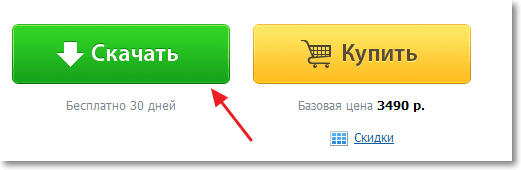
Lai lejupielādētu izmēģinājuma versiju, jums jāreģistrējas. Ievadiet mūsu datus un noklikšķiniet uz "Turpināt".
Parādīsies lapa, kurā noklikšķiniet uz pogas “Lejupielādēt” un nekavējoties palaist programmu, jums būs jāizvēlas, jāglābj instalācijas fails vai nekavējoties jāuzsāk. Es iesaku jums sākt, tūlīt pēc iekraušanas, sāksies instalēšana.
Šajā lapā ir arī reģistrācijas nosaukums un licencēta atslēga, viņiem būs jāaktivizē programmas testa versija. Tāpēc vēl neaizveriet šo lapu, un, ja jūs to aizverat, tad aktivizācijas dati ir nosūtīti arī uz jūsu e -pastu.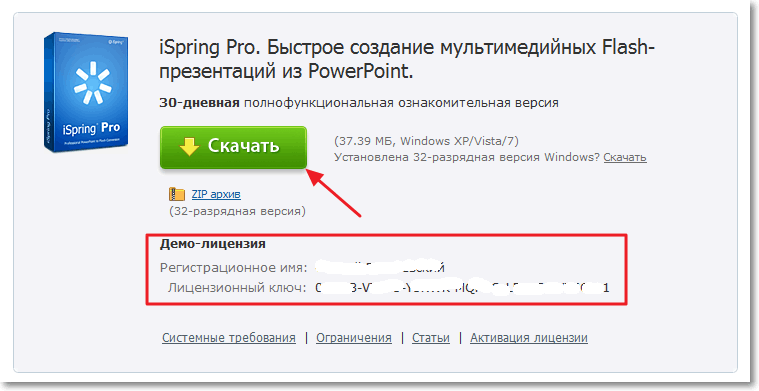
Ja programma jau ir ielādēta, tad varat sākt instalēt. Palaidiet instalācijas failu, ja tas nesākas.
Pirmajā logā vienkārši noklikšķiniet uz "Nākamais".
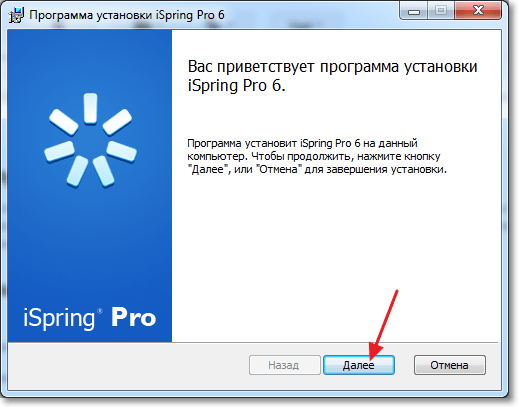
Instalējiet atzīmi pretī “Es pieņemu licences līgumu” un noklikšķiniet uz “Nākamais”.
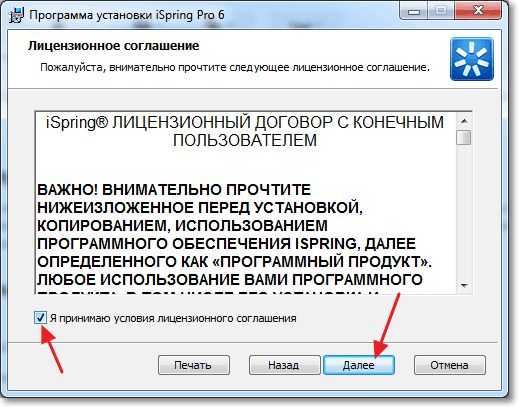
Mēs turpinām, nospiežot "nākamo".
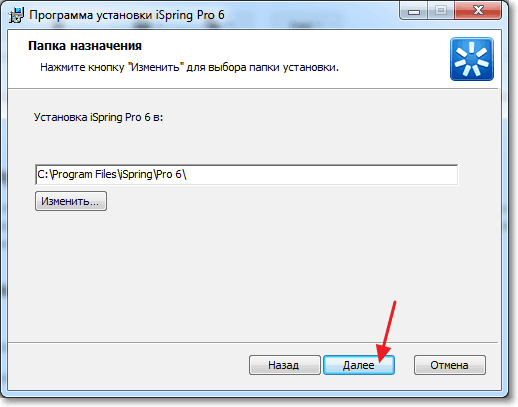
Viss ir gatavs, noklikšķiniet uz "Instalēt".
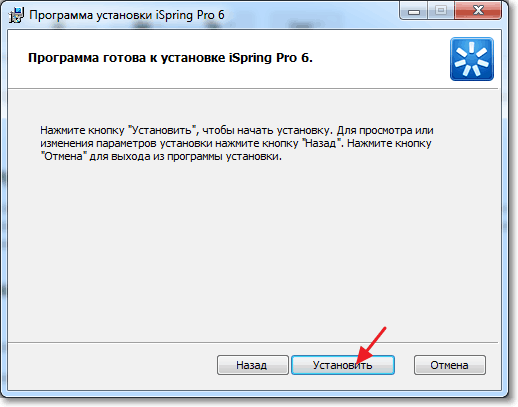
Kad ir instalēta ISPring Pro programma, noklikšķiniet uz "Gatavs".
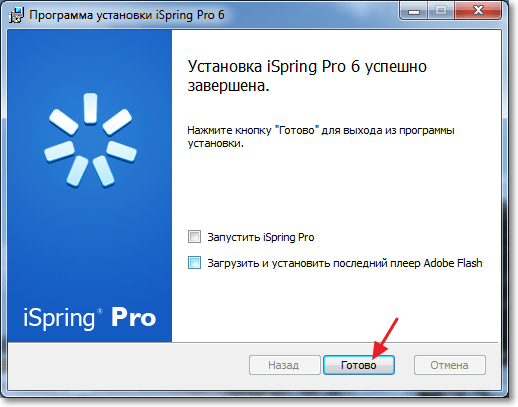
Visa programmas instalēšana ir pabeigta.
Darbs ar ISPring Pro programmu
Kā jau rakstīju, iSpring Pro ir integrēts PowerPoint. Izlaižot iSpring Pro, jūs redzēsit tikai pogu “palaist PowerPoint”.
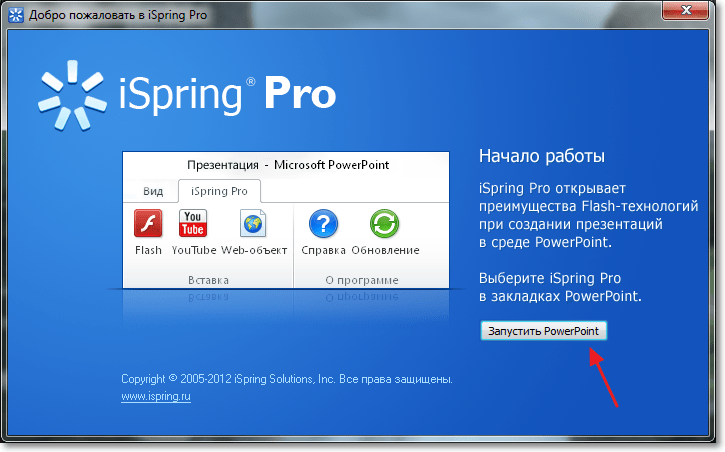
Mēs palaižam PowerPoint, nav svarīgi, kādā veidā, un mēs redzam, ka rīkjoslā ir parādījusies jauna cilne ar nosaukumu “Ispring Pro”. Nospiežot to, tiks atvērti vairāki rīki, ar kuriem jums jāstrādā, lai izveidotu un pārveidotu prezentāciju Flash formātā.

Es nekavējoties iesaku noklikšķināt uz rīka “aktivizēšana”, ievadīt vārdu un atslēgu, ko saņēmāt reģistrācijas laikā, un aktivizēt programmu.
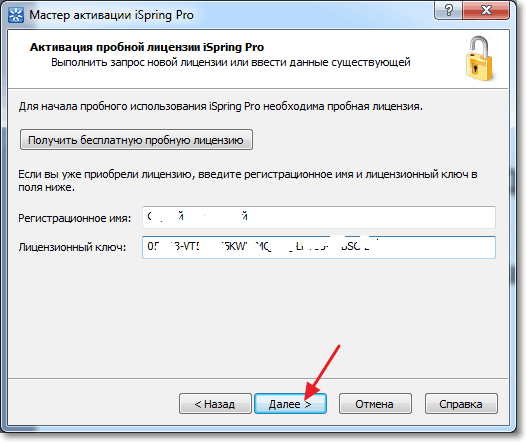
Jābūt ziņojumam, ka izmēģinājuma periods beigsies pēc 30 dienām.
Ejam uz cilnēm tagad, un es īsi aprakstīšu rīkus.
Par programmu - Nu, šeit viss ir skaidrs. Palīdzība, programmas atjaunināšana, programma un aktivizēšana.

Ievietot - Šajā cilnē ir ļoti noderīgi rīki. Jūs varat ievietot videoklipu no YouTube, Flash (.Swf) video un tīmekļa objekti. ISpring Pro ļauj jums ievietot YouTube videoklipu tieši uz jūsu prezentācijas slaidu.
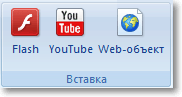 Eskorts - var ierakstīt un ievietot video prezentācijā vai audio. Jūs varat arī kontrolēt to reprodukciju, piemēram, izveidot skaņas pavadījumu prezentācijai un sinhronizēt to ar atsevišķiem slaidiem.
Eskorts - var ierakstīt un ievietot video prezentācijā vai audio. Jūs varat arī kontrolēt to reprodukciju, piemēram, izveidot skaņas pavadījumu prezentācijai un sinhronizēt to ar atsevišķiem slaidiem.
 Prezentācija - Jūs varat pārvaldīt prezentācijas struktūru, saites un pievienot informāciju par uzņēmumu runātājam, kas ir ļoti ērti, veidojot biznesa prezentācijas.
Prezentācija - Jūs varat pārvaldīt prezentācijas struktūru, saites un pievienot informāciju par uzņēmumu runātājam, kas ir ļoti ērti, veidojot biznesa prezentācijas.

Publikācija - Šajā cilnē ir tikai divi rīki, publicējiet un Express Publication. Šī cilne kalpo, lai saglabātu gatavas prezentācijas.

Es atvēru, piemēram, prezentāciju, lai parādītu, kā to saglabāt zibspuldzē.
Mūsu prezentācija jau ir gatava, mēs vienkārši noklikšķinām uz pogas "publicēt". Atver logu, kurā jūs jau varat izvēlēties saglabāšanas metodi, formātu, konfigurēt spēlētāju utt. D.
Kā redzat, jūs varat izvēlēties saglabāšanas metodi: Web, rakstīt kompaktdiskā, iSpring Online un SDO. Tad jums jāizvēlas, kur saglabāt prezentāciju, datoru, FTP vai e -pastu. Jūs varat izvēlēties visu slaidu publicēšanu vai tikai izceltus. Jūs varat izvēlēties un konfigurēt atskaņotāja veidni, lai apskatītu prezentāciju.
Nu, "konvertēšanas režīmā" mēs izvēlamies nepieciešamo formātu. Viss ir ļoti vienkārši un funkcionāli. Pēc visu iestatījumu izveidošanas noklikšķiniet uz pogas "Publicēt".
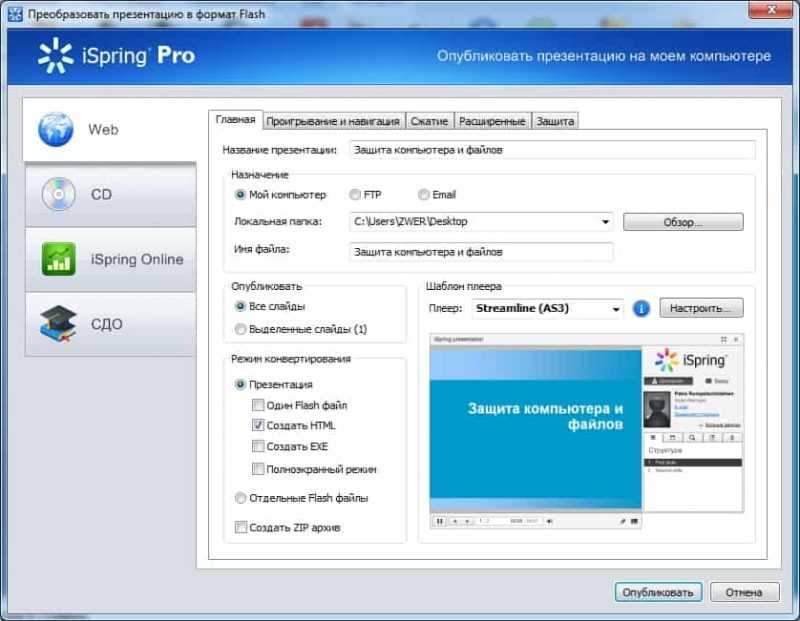
Pēc pārveidošanas logs sāk skatīt prezentāciju un mapi, kurā mēs saglabājām prezentāciju.
Tas viss ir gatavs. Mēs tikko esam izveidojuši prezentāciju dažās minūtēs un pārveidojuši to .SWF formāts. Darbs ar iSpring Pro ir jauka, laba un pārdomāta saskarne, daudzas iespējas, integrācija PowerPoint, tas viss ir pelnījis uzmanību.
Ja jums ir jautājumi, tad jautājiet viņiem komentāros, mēs to izdomāsim. Veiksmi!
- « Kā izplatīt 3G internetu, izmantojot Wi-Fi?
- Kā uzzināt, vai pietiek ar jaunas videokartes barošanas avota jaudu? »

